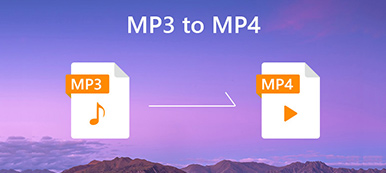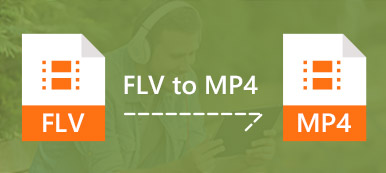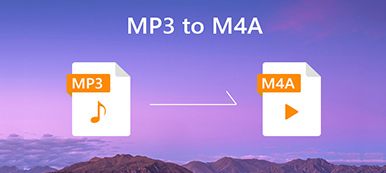Etapas da conversão gratuita de MP3 para M4R on-line
- 1Clique em “Adicionar arquivo” no site para baixar o Apeaksoft Free Online Video Converter Launcher no seu computador e instalá-lo.
- 2Selecione o (s) arquivo (s) MP3 que você deseja converter em M4R na janela pop-up.
- 3Clique em “Converter” para iniciar a conversão de MP3 para M4R.

MP3 VS M4R

 MP3
MP3 - 1.Grande variedade de aplicação.
- 2.Pode ser reproduzido pela maioria dos dispositivos e programas.
- 3.Aplique o codec MP3.
- 4.Um formato com padrão MPEG.
- 5.Formato com perdas ..
- 6.Não há limites de duração.
- 7.Nenhuma proteção sobre arquivos.
- 8.A maioria das músicas pode ser convertida nesse formato.
 M4R
M4R - 1.Menor alcance de aplicação.
- 2.Só é aplicado a dispositivos iOS e iTunes.
- 3.Aplique o codec AAC.
- 4.Um formato padrão do sistema iOS.
- 5.Qualidade sem perdas ..
- 6.Apenas enquanto 40 segundos.
- 7.Copyright protegido por DRM.
- 8.Criado a partir da música comprada no iTunes, enquanto ele tem que permitir a criação de ringtone.
Como converter MP3 para M4R com a versão desktop
Conversor de Vídeo Online Grátis é muito fácil de usar e seguro. Pode converter MP3 para M4R sem o iTunes. Mas, às vezes, você pode precisar de mais algumas funções para obter mais qualidade e mais vídeos coloridos. Onde você pode pedir ajuda?
Então aqui Conversor MP3 para M4R é trazido para você. Ele fornece mais funções antes da conversão de MP3 em M4R, como mesclagem, clipe, efeitos (volume de efeito de áudio, brilho, contraste, saturação e matiz de efeito de vídeo).
1º Passo. Baixe gratuitamente o MP3 to M4R Converter para seu computador. Então instale e execute-o. Você também pode encontrá-lo pelo link ou clicar em “Install Desktop Version” na parte inferior esquerda da janela pop-up do Free Online Video Converter.

2º Passo. Clique em “Add File” para adicionar o arquivo MP3 ao MP3 to M4R Converter. Também é OK você adicionar mais de um arquivo nele.
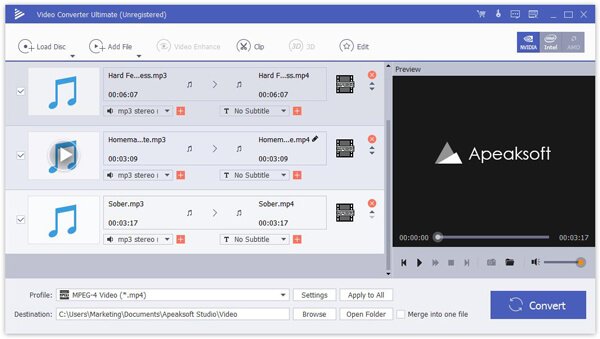
3º Passo. Clique em “Clip” no topo da interface. Você pode mesclar e recortar o arquivo, porque o toque M4R pode ter no máximo 40 segundos.

4º Passo. Selecione a pasta de destino e “M4R” na lista suspensa de “Perfil”. A propósito, você pode selecionar o formato M4R apenas para o arquivo que precisa ou marcar “Aplicar a todos” para todos os arquivos. Em seguida, clique em “Converter” para iniciar o processo.

Conversor de Vídeo Online Grátis VS Video Converter Ultimate (Desktop)
| Característica | Conversor de Vídeo Online Grátis | Video Converter Ultimate (Desktop) |
| Formatos de vídeo de saída | MP4, MOV, KV, AVI, M4V, FLV, WMA, WEBM, VOB, MPEG, 3GP, GIF, YOUTUBE, FACEBOOK | Sobre o formato 1000 |
| Formatos de áudio de saída | MP3, AAC, MKA, M4A, AC3, M4B, WMA, M4R, WAV, AIFF, FLAC | Sobre o formato 1000 |
| Velocidade de conversão | Dependem da Internet | 30X mais rápido |
| Qualidade de conversão | Bom | Melhor |
| 4K suportado | Não | Sim |
| Editar vídeo | Não | Rodar, inverter, cortar, marca d'água, configurações 3D, mesclar, adicionar áudio e legendas |
| Editar áudio | Não | Clipe, mesclar |
| Efeito de áudio | Não | Volume |
| Efeito de vídeo | Não | Brilho, contraste, saturação e matiz |
| Video Enhance | Não | Resolução de alto nível, otimizar o brilho, remover o ruído de vídeo, reduzir o vídeo instável |
| Configurações de vídeo | Resolução, taxa de quadros, taxa de bits de vídeo | Não |
| Configurações de áudio | Canal, taxa de amostragem, taxa de bits | Não |
| Conversão em lote | Não | Sim |
| Requer Internet | Sim | Não |
| Outras fontes de arquivos | Não | Disco de DVD, pasta de DVD, arquivos IFO |
| Efeitos de pré-visualização | Não | Sim |
| Renomeie os arquivos | Não | Sim |
| BaixarCompre AgoraBaixarCompre Agora |

 (211)
(211)